ネトセツでは個別で相談を無料で受け付けています。
記事を読んでも悩みが解決できない場合、ネット通信・回線を良いもの&費用を安くしたい場合など、どこに相談したらいいか迷っている方は直接ネトセツへ気軽にご相談ください。
公式LINEから相談 ▶ LINE@
SNSから相談 ▶ X(旧Twitter)DMにて
問い合わせが多くて返信が遅くなる場合もありますが、その時はごめんなさい。
記事を読んでも悩みが解決できない場合、ネット通信・回線を良いもの&費用を安くしたい場合など、どこに相談したらいいか迷っている方は直接ネトセツへ気軽にご相談ください。
公式LINEから相談 ▶ LINE@
SNSから相談 ▶ X(旧Twitter)DMにて
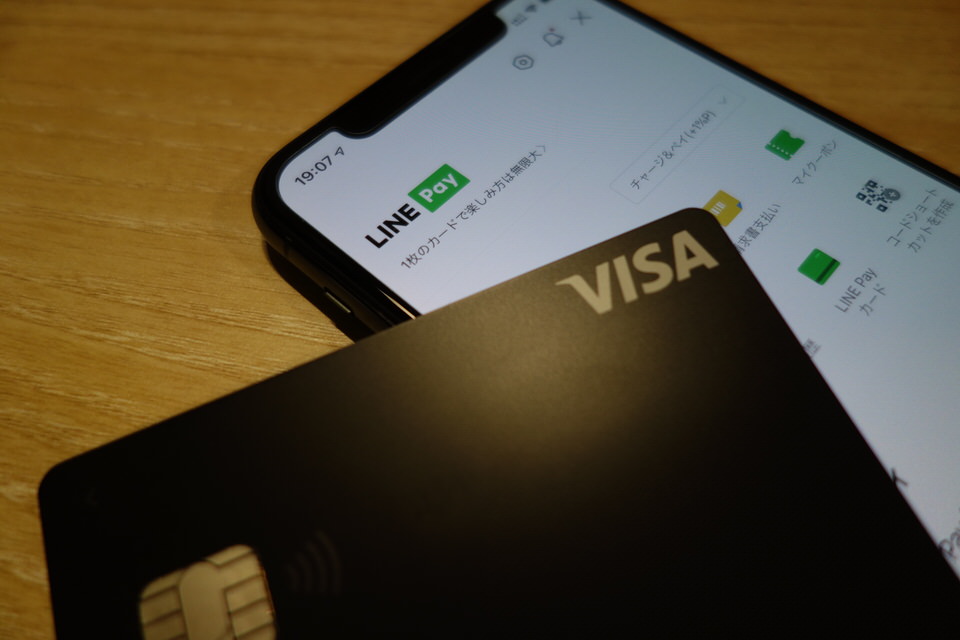
Visa LINE Payクレジットカードが届いたらLINEPayにカードを登録することでチャージ不要でクレジットカードによるLINEPayの決済ができるようになります。
またLINEPayに届いたVisa LINE Payカードの情報を登録をしておかないとカード決済によるLINEポイントの還元を受けられないためこの登録手続きは必須です。
もしもまだVisa LINE Payクレジットカードを申込み・発行していない方は以下で手続きの流れを解説しています。
 ネトセツ
ネトセツここでは、Visa LINE PayクレジットカードをLINEPayへ登録する手順を解説します。
この操作は必ずLINEがインストールされLINEPayが利用できるスマホで操作をしてください。
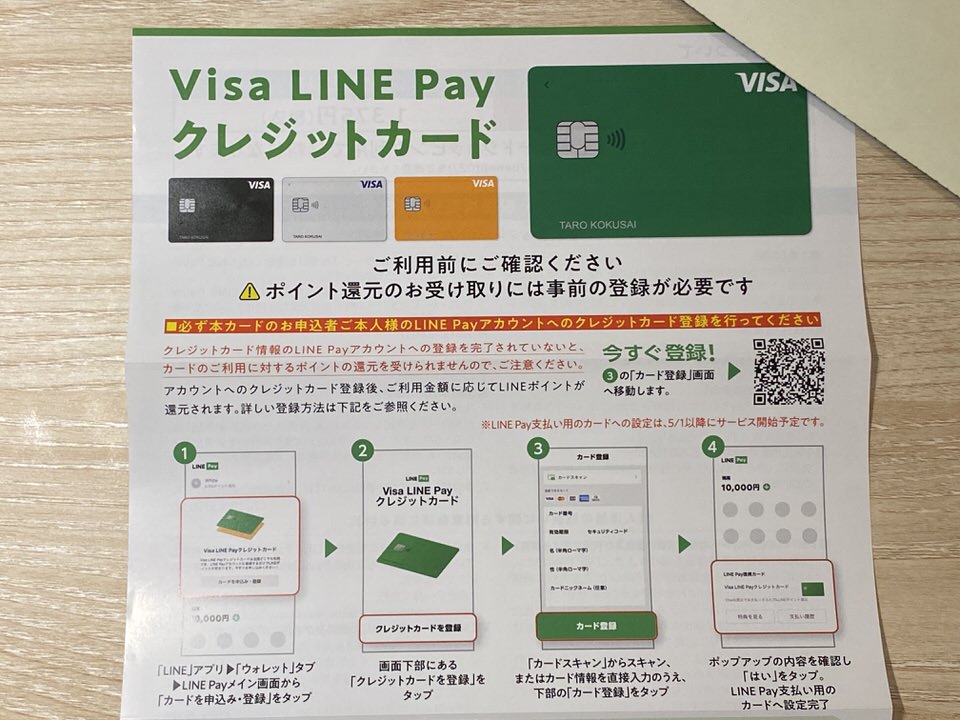
Visa LINE Payクレジットカードが到着した際に受け取った三井住友カードの封筒に上記のような「ご利用前にご確認ください、ポイント還元のお受け取りには事前の登録が必要です。」という1枚の用紙が入っています。
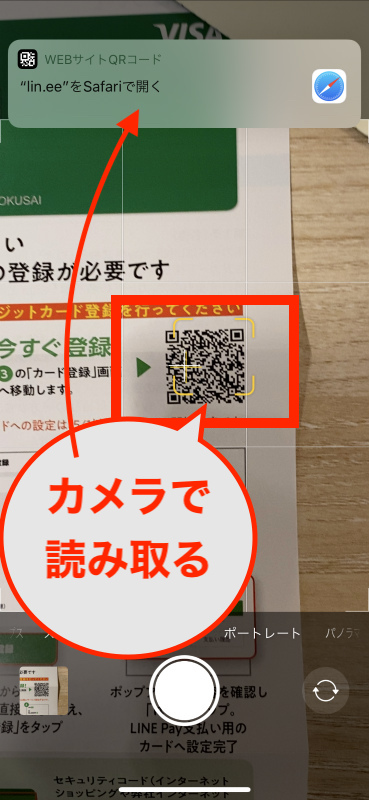
これがあればこの用紙のQRコードをカメラを起動し読み取り、読み取ったURLへタップしてアクセスします。
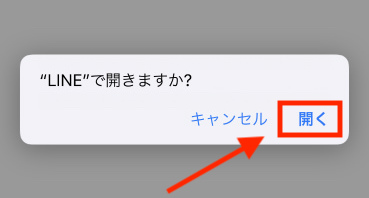
すると【LINEで開きますか?】と表示されるので「開く」をタップしてLINEを起動します。
もしもこの印刷物を捨ててしまった方は以下のスマホ操作から同じ画面へアクセスできます。

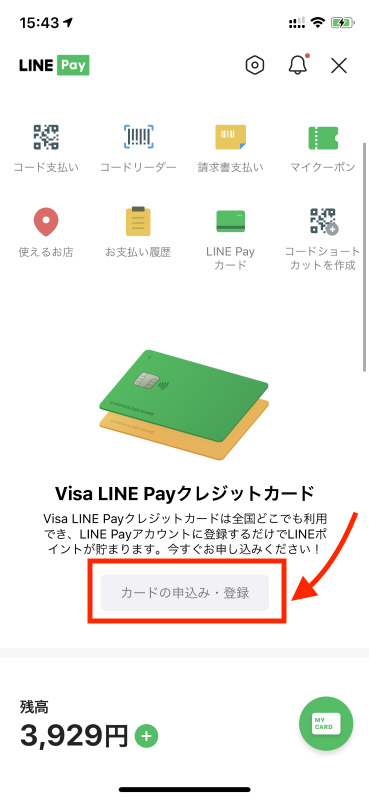

これで同封の印刷物と同じ場所へアクセスができます。
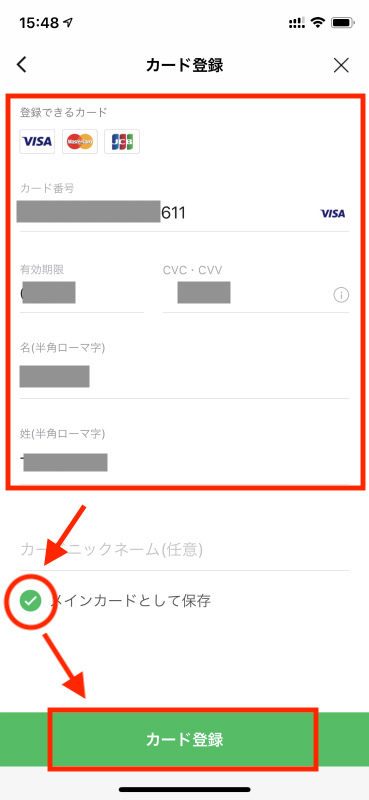
これらの情報を入力していきますが、カードニックネームは空欄でもOKです。

カード番号や有効期限、セキュリティコードなどの情報はすべてVisa LINE Payカードの背面に記載されています。
入力が完了したら「メインカードとして保存」にチェックをいれて「カード登録」を押します。
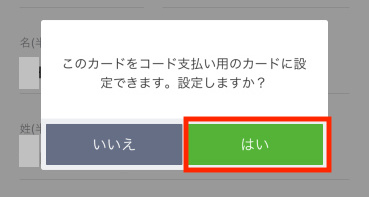
「このカードをコード支払い用のカードに設定できます。設定しますか?」と表示されるのでLINEPayのコード支払いに使えばポイントが貯まりお得なのでここは「はい」にしておくと良いです。
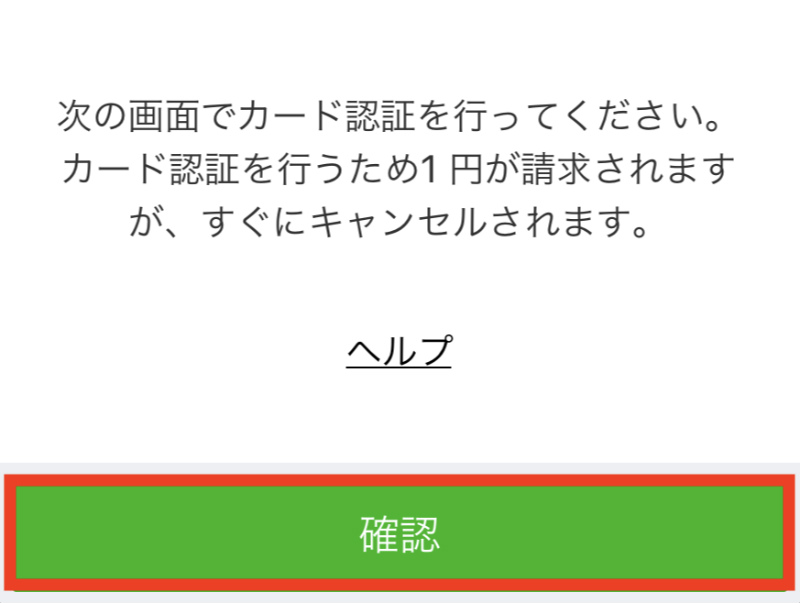
「次の画面でカード認証を行ってください。カード認証を行うために1円が請求されますが、すぐにキャンセルされます。」と表示されます。
ここで「確認」を押します。
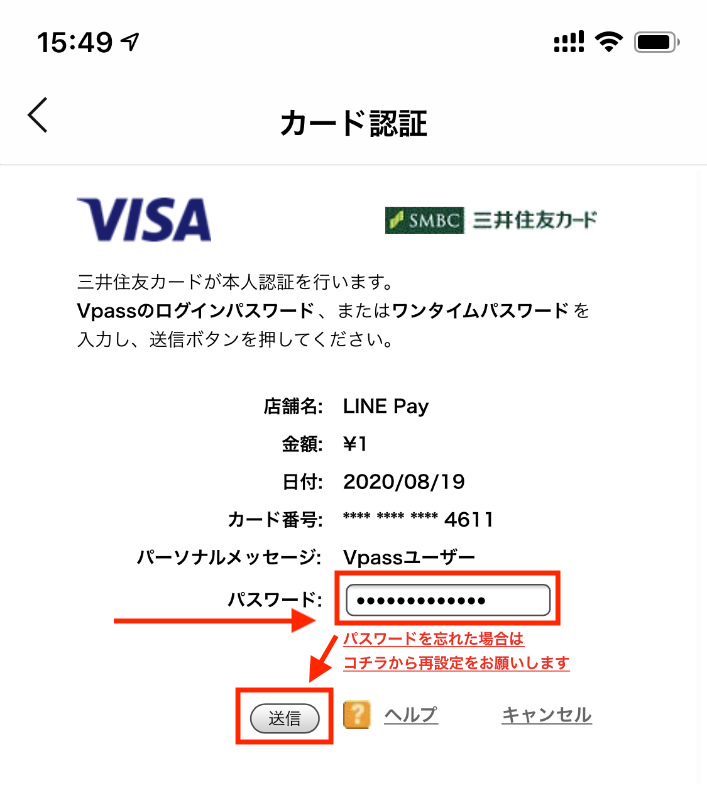
カード認証ページが表示されVpassへのログイン時の「パスワード」を入力して「送信」を押します。
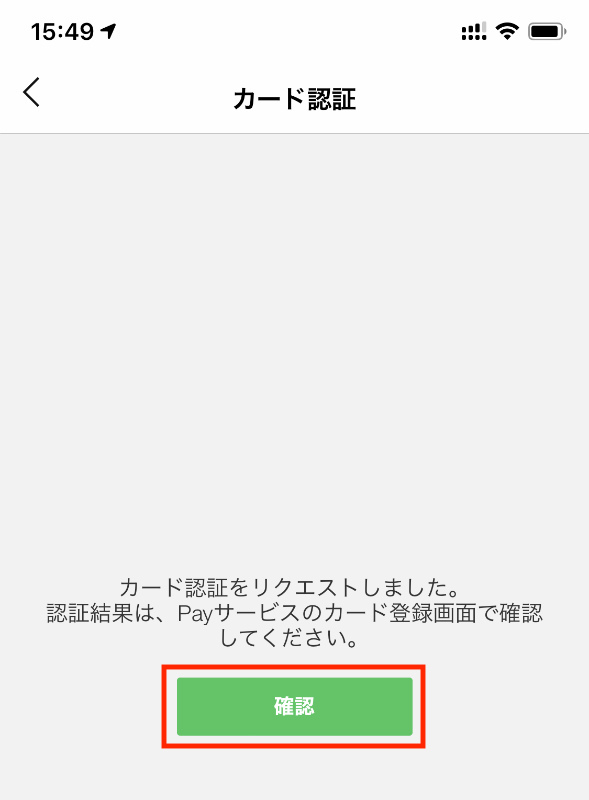
「カード認証をリクエストしました。認証結果は・・」と表示されたら「確認」ボタンを押します。
このカード認証は三井住友カードのVpassアプリ(オンラインサービス)へすでに登録されいる場合のみこの表示が出る場合がありますので出ない方は次へすすんでください。
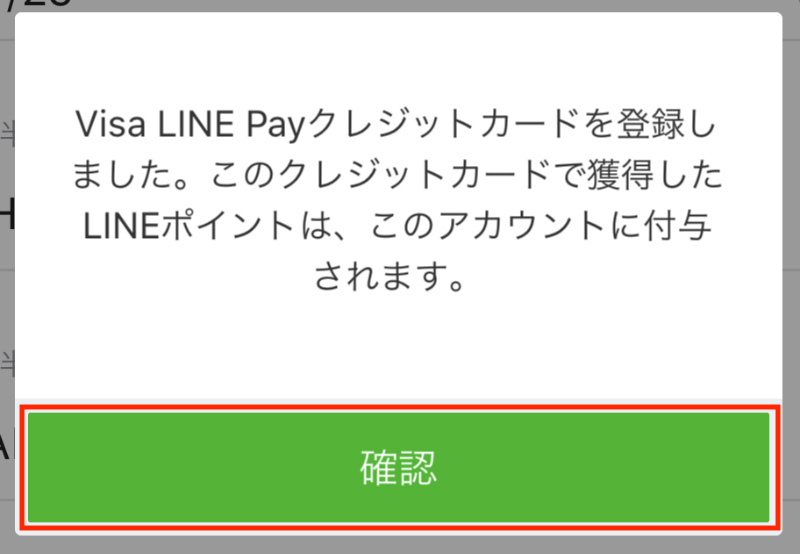
【Visa LINE Payクレジットカードを登録しました。このクレジットカードで獲得したLINEポイントは、このアカウントに付与されます。】と表示されたら「確認」を押します。
これでVisa LINE PayクレジットカードのLINEPayへの登録が完了です。
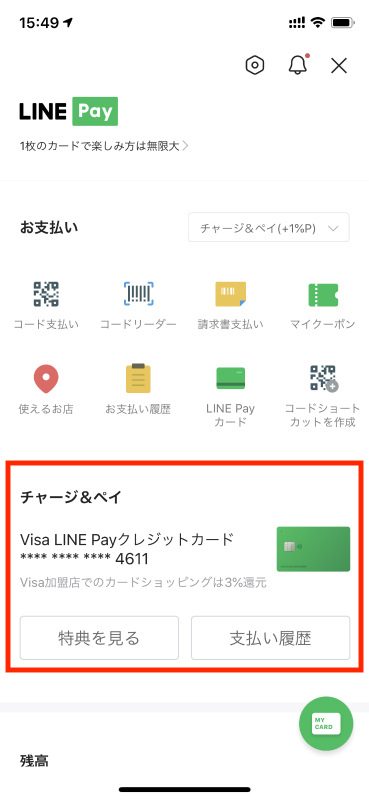
先程のLINEPayページの項目に【チャージ&ペイ】と表示されVisa LINE Payクレジットカードが表示されていれば手続きが完了です。
 ネトセツ
ネトセツ2021年5月からは還元率は2%に変更になりましたが、それでも他社のクレジットカードと比べても非常に高い還元率なのでLINEPay決済でポイントをガシガシ貯めていきましょう。

記事を読んでも悩みが解決できない場合、ネット通信・回線を良いもの&費用を安くしたい場合など、どこに相談したらいいか迷っている方は直接ネトセツへ気軽にご相談ください。
公式LINEから相談 ▶ LINE@
SNSから相談 ▶ X(旧Twitter)DMにて
診断
あなたに合うネット(WiFi)サービスが見つかる
※該当する項目を選択していくだけ
コメント